Windows系统卸载安全扫描软件的步骤

以下是在Windows系统上卸载安全扫描软件的详细步骤:
步骤一:打开控制面板
点击“开始”按钮,选择“控制面板”进入。
步骤二:进入程序和功能
在控制面板中,找到并点击“程序”下的“程序和功能”。
步骤三:查找并选择安全扫描软件
在程序和功能列表中,找到您想要卸载的安全扫描软件,并点击它。
步骤四:卸载软件
点击右侧的“卸载”按钮,按照提示完成卸载过程。
步骤五:检查残留文件
卸载完成后,建议使用第三方卸载工具(如Geek Uninstaller)检查是否有残留文件,并进行清理。
Android系统卸载安全扫描软件的步骤
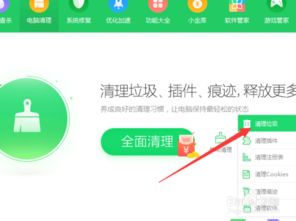
以下是在Android系统上卸载安全扫描软件的详细步骤:
步骤一:进入设置
在手机主屏幕上,找到并点击“设置”图标。
步骤二:找到应用管理
在设置菜单中,找到并点击“应用”或“应用管理”。
步骤三:查找并选择安全扫描软件
在应用列表中,找到您想要卸载的安全扫描软件,并点击它。
步骤四:卸载软件
点击“卸载”按钮,按照提示完成卸载过程。
步骤五:清理缓存和权限
卸载完成后,进入“设置”>“应用管理”,找到已卸载的应用,点击“存储”选项,清除缓存和存储空间。
注意事项
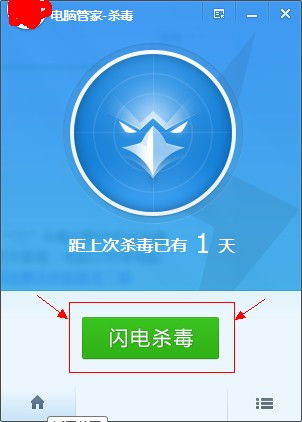
在卸载安全扫描软件时,请注意以下几点:
确保在卸载前备份重要数据,以防误删。
部分安全扫描软件可能存在系统级权限,卸载时可能需要获取root权限。
卸载后,建议重新启动设备,以确保卸载彻底。
如果卸载过程中遇到问题,可以尝试使用第三方卸载工具或联系软件官方客服寻求帮助。
通过以上步骤,您可以在Windows和Android系统上彻底卸载安全扫描软件。在卸载过程中,请注意备份重要数据,并遵循注意事项,以确保卸载过程顺利进行。

































